win7只能上QQ不能进网页怎么解决-简单方法 win7只能上QQ不能进网页怎么处理 -简单方法
时间:2017-07-04 来源:互联网 浏览量:
今天给大家带来win7只能上QQ不能进网页怎么解决-简单方法,win7只能上QQ不能进网页怎么处理,-简单方法,让您轻松解决问题。
有时候我们会碰到只能上QQ却不能进网页,象这种网络抽风的情况小编都碰到过很多次了,绝大部分的时候修改DNS都可以解决的.然而DNS一般我们日常使用中接触得很少很少的,很多人并不知道他在什么地方修改,那就看看我的方法吧.具体方法如下:
1小编电脑屏幕右下角任务栏中的网络图标明明是正常的,去进不了网页,有时候这里有黄色的感叹号也可以通过改DNS解决.那我们改的时候也在这里点进去.
 2
2在前面步骤一中提到的电脑屏幕右下角这个任务栏上的网络图标上面点右键,或者左键都可以的,都会出现图中所显示的"打开网络和共享中心"这一项,然后点进去.
 3
3按图中所显示,在窗口中间偏右下的地方找到"本地接连"并点进去.
 4
4按图中所示依次点入:"属性"->"Internet 协议版本 4 (TCP/IP)"->"属性".
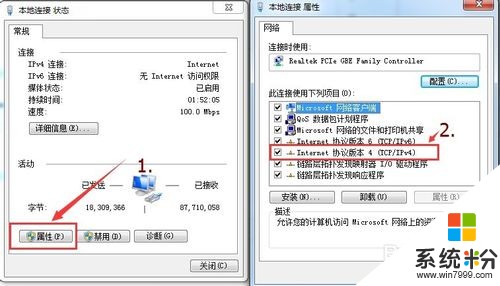 5
5把图中所示"自动获得DNS服务器地址"前面选项的选择改到下面一项"使用下面的DNS服务器地址".
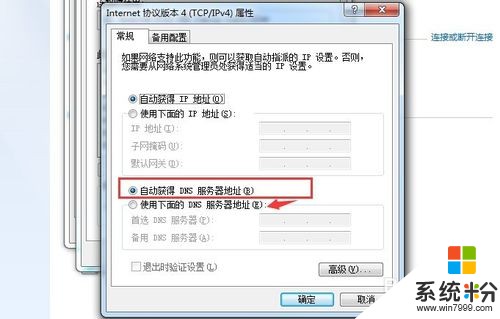 6
6在图中的红框中手动输入一些DNS,例如:
Google免费DNS:8.8.8.8 8.8.4.4
阿里免费DNS: 223.5.5.5 223.6.6.6
也可以输入自己相应城市的相应供应商提示的DNS,这个太多了我就不在这里一一列出,直接度娘一搜便知.
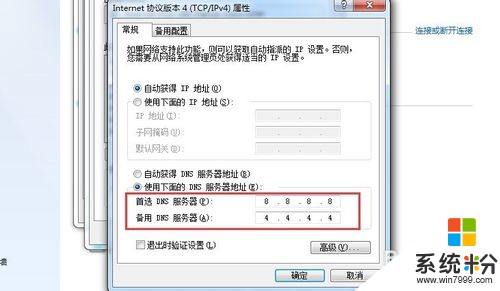
以上就是win7只能上QQ不能进网页怎么解决-简单方法,win7只能上QQ不能进网页怎么处理,-简单方法教程,希望本文中能帮您解决问题。
我要分享:
相关教程
- ·win7系统能上qq无法打开网页怎么解决,电脑打不开网页能上qq的解决方法
- ·Win7系统使用自带WIFI共享上网只能上QQ打不开网页解决方法
- ·解决Win7系统不能打开网页的问题方法 QQ登录不能打开网页怎么办
- ·win7系统网页游戏不能打开 怎么解决 win7系统网页游戏不能打开 的解决方法
- ·win7系统网上邻居不能用怎么办,解决win7网上邻居不能用的方法
- ·安装Win7后只能通过U盘从硬盘启动才能进Win7该怎么解决 安装Win7后只能通过U盘从硬盘启动才能进Win7该如何解决
- ·win7系统电脑开机黑屏 Windows7开机黑屏怎么办
- ·win7系统无线网卡搜索不到无线网络 Win7电脑无线信号消失怎么办
- ·win7原版密钥 win7正版永久激活密钥激活步骤
- ·win7屏幕密码 Win7设置开机锁屏密码的方法
Win7系统教程推荐
- 1 win7原版密钥 win7正版永久激活密钥激活步骤
- 2 win7屏幕密码 Win7设置开机锁屏密码的方法
- 3 win7 文件共享设置 Win7如何局域网共享文件
- 4鼠标左键变右键右键无法使用window7怎么办 鼠标左键变右键解决方法
- 5win7电脑前置耳机没声音怎么设置 win7前面板耳机没声音处理方法
- 6win7如何建立共享文件 Win7如何共享文件到其他设备
- 7win7屏幕录制快捷键 Win7自带的屏幕录制功能怎么使用
- 8w7系统搜索不到蓝牙设备 电脑蓝牙搜索不到其他设备
- 9电脑桌面上没有我的电脑图标怎么办 win7桌面图标不见了怎么恢复
- 10win7怎么调出wifi连接 Win7连接WiFi失败怎么办
Win7系统热门教程
- 1 win7在日常生活中经常遇到问题
- 2 win7系统提示权限不够设置everyone权限的图文教程 win7系统提示权限不够设置everyone权限的详细教程
- 3 怎样把win7数字键当成鼠标来使用? 把win7数字键当成鼠标来使用的方法?
- 4win7怎么查看缩略图 win7用什么方法来进行缩略图的查看工作
- 5win10网络经常掉线什么原因 如何不让win7系统无线网络掉线
- 6w7桌面怎么不自动变黑|w7设置桌面不变黑的方法
- 7如何全面做好win7 64位纯净版系统优化工作 全面做好win7 64位纯净版系统优化工作的方法
- 8win7鼠标不受控制怎么办|win7鼠标不灵敏怎么办
- 9cf烟雾头怎么调最清楚win7,cf烟雾头最新调法win7
- 10如何关闭Win7、Win10电脑的字体平滑
最新Win7教程
- 1 win7系统电脑开机黑屏 Windows7开机黑屏怎么办
- 2 win7系统无线网卡搜索不到无线网络 Win7电脑无线信号消失怎么办
- 3 win7原版密钥 win7正版永久激活密钥激活步骤
- 4win7屏幕密码 Win7设置开机锁屏密码的方法
- 5win7怎么硬盘分区 win7系统下如何对硬盘进行分区划分
- 6win7 文件共享设置 Win7如何局域网共享文件
- 7鼠标左键变右键右键无法使用window7怎么办 鼠标左键变右键解决方法
- 8windows7加密绿色 Windows7如何取消加密文件的绿色图标显示
- 9windows7操作特点 Windows 7的特点有哪些
- 10win7桌面东西都没有了 桌面文件丢失了怎么办
